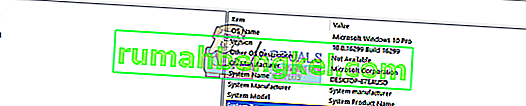Błąd „Nie znaleziono obsługi aplikacji Apple” zwykle pojawia się, gdy instalator iTunes nie kończy instalacji, ponieważ albo nie mógł uzyskać dostępu do wszystkich plików instalacyjnych, albo nie były one dostępne w pakiecie instalacyjnym.

Ten błąd występuje z wielu różnych powodów. Błąd pojawił się szczególnie po zaktualizowaniu wersji iTunes, a także wersji systemu operacyjnego Windows. Podczas instalowania aplikacji na komputerze najpierw sprawdzane są wszystkie składniki do zainstalowania. Jeśli wszystkie są dostępne, instalator kontynuuje instalację oprogramowania bez żadnych przeszkód. Jeśli brakuje jakichś plików, instalator przerywa działanie i wyświetla monit o brak określonego pliku na komputerze.
Wymieniliśmy wszystkie obecne obejścia tego błędu. Zacznij od pierwszego i odpowiednio zejdź w dół.
Rozwiązanie 1: Uruchom jako administrator
Wiele programów wymaga uprawnień administratora, aby zakończyć instalację na komputerze. Muszą wstawić swoje rejestry, dodać folder swojej aplikacji do podstawowych plików komputera, a także uzyskać dostęp do ważnych plików, aby przeprowadzić instalację. Możliwe, że instalator iTunes nie ma przyznanych uprawnień do wykonywania określonych zadań iz tego powodu generuje błąd. Możemy spróbować uruchomić aplikację z uprawnieniami administratora i sprawdzić, czy problem w naszym przypadku został rozwiązany. Zwróć uwagę, że do wykonania tego rozwiązania potrzebujesz rzeczywistego konta administratora na komputerze.
- Znajdź folder iTunes pobrany z oficjalnej strony internetowej.
- Kliknij prawym przyciskiem myszy aplikację iTunes i wybierz „ Uruchom jako administrator ”.

Rozwiązanie 2: Sprawdzanie zgodności
Najczęstszym powodem, dla którego użytkownicy napotykają ten błąd, jest to, że uruchamiana przez nich aplikacja nie jest zgodna z ich komputerem. Najpierw należy potwierdzić, że aplikacja i komputer mają taką samą konfigurację bitową. Możesz sprawdzić kompatybilność swojego komputera za pomocą następującej metody.
- Naciśnij Windows + S, aby uruchomić pasek wyszukiwania. Wpisz „ informacje o systemie ” w oknie dialogowym i otwórz aplikację.
- Po otwarciu aplikacji wybierz „ Podsumowanie systemu ” za pomocą lewego panelu nawigacyjnego i wyszukaj pole „ Typ systemu ” po prawej stronie ekranu.
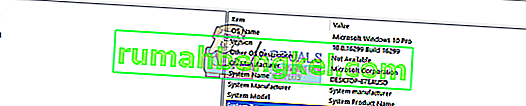
- Teraz sprawdź, czy aplikacja, którą próbujesz uruchomić, jest zgodna z Twoim komputerem.

Jeśli pobrałeś aplikację zgodnie ze specyfikacją systemu i nadal pojawia się błąd „ Nie znaleziono obsługi aplikacji Apple ”, możemy spróbować uruchomić aplikację w trybie zgodności. Uruchomienie aplikacji w trybie zgodności rozwiązuje większość problemów, jeśli są one związane z systemem operacyjnym. Upewnij się, że uruchamiasz aplikację na koncie administratora. Wykonaj poniższe czynności, aby uruchomić go w trybie zgodności.
- Kliknij aplikację prawym przyciskiem myszy i wybierz „ Właściwości ”.
- We właściwościach przejdź do karty zgodności .
- Na karcie zgodności zaznacz opcje „ Uruchom ten program w trybie zgodności z: ” i „ Uruchom ten program jako administrator ”. Możesz wybrać wersję systemu Windows, którą chcesz uruchomić w trybie zgodności.

- Naciśnij Zastosuj, aby zapisać zmiany i wyjść. Uruchom ponownie komputer i sprawdź, czy problem został rozwiązany.
Rozwiązanie 3: Użycie programu WinRAR do zainstalowania aplikacji
Innym obejściem zaproponowanym i przetestowanym przez wielu użytkowników było użycie aplikacji WinRAR w celu wyodrębnienia wszystkich plików instalacyjnych do lokalizacji docelowej. Spowoduje to rozbicie głównego pliku instalacyjnego na oddzielne. Stamtąd można sprawdzić, czy rzeczywiście aplikacja „AppleApplicationSupport” jest dostępna do instalacji. Jeśli tak, uruchamiasz aplikację iTunes i miejmy nadzieję, że tym razem zostanie ona zainstalowana.
- Przejdź do oficjalnej strony WinRAR i pobierz bezpłatną wersję do dostępnej lokalizacji. Możesz łatwo wygooglować adres oficjalnej strony internetowej.

- Po pobraniu pliku wykonywalnego uruchom instalację i zainstaluj WinRAR na swoim komputerze. Uruchom ponownie system po instalacji.
- Udaj się na oficjalną stronę Apple i pobierz najnowszą wersję iTunes do dostępnej lokalizacji.
- Przejdź do lokalizacji, do której została pobrana aplikacja, kliknij ją prawym przyciskiem myszy i wybierz „ Wypakuj do iTunes64Setup \ ”. Ten ciąg może być inny, jeśli pobrałeś aplikację 32-bitową. Po wykonaniu tego polecenia zostanie utworzony nowy folder o tej samej nazwie w bieżącym katalogu.

- Otwórz folder. Tutaj widać, że plik instalacyjny „ AppleApplicationSupport ” jest obecny. Teraz kliknij dwukrotnie instalator iTunes64 . Automatycznie zainstaluje instalator innej aplikacji podczas iteracji przez całą instalację podczas instalowania iTunes.

- Uruchom ponownie komputer po zainstalowaniu iTunes i sprawdź, czy problem został rozwiązany.
Jeśli masz problemy z wyodrębnieniem plików instalatora za pomocą WinRAR, możemy utworzyć plik .bat za pomocą notatnika, aby ręcznie rozpakować wszystkie instalatory. Należy pamiętać, że do wykonania tego rozwiązania mogą być wymagane uprawnienia administratora.
- Najpierw będziemy musieli zmienić opcje folderów, abyśmy mogli łatwo zobaczyć wszystkie rozszerzenia plików wszystkich plików. Naciśnij Windows + S, wpisz „ opcje folderów ” w oknie dialogowym i otwórz aplikację.
- Kliknij na „ Widok” kartę i usuń zaznaczenie opcji „ Ukryj rozszerzenia znanych typów plików ”. Naciśnij Zastosuj, aby zapisać zmiany i wyjść.

- Przejdź do lokalizacji, w której znajduje się pobrana aplikacja iTunes. Kliknij prawym przyciskiem myszy dowolne puste miejsce w katalogu i wybierz Nowy> Dokument tekstowy . Nazwij dokument „ nietoperzem ”. Pamiętaj, aby usunąć rozszerzenie .txt z nazwy i zmienić nazwę pliku. Jeśli nie usuniesz rozszerzenia, plik nadal będzie plikiem tekstowym.

- Teraz kliknij prawym przyciskiem myszy folder instalacyjny iTunes i skopiuj nazwę zapisaną przed polem nazwy aplikacji.

- Teraz otwórz plik .bat, który właśnie utworzyliśmy. Kliknij go prawym przyciskiem myszy i wybierz „ Edytuj ”. Wklej nazwę, którą właśnie skopiowaliśmy i po wstawieniu spacji dodaj „ / extract ”. Polecenie powinno wyglądać mniej więcej tak:
iTunes64Setup.exe / extract

- Zapisz plik .bat i zakończ. Może zostać wyświetlony monit z ostrzeżeniem, że może to uniemożliwić korzystanie z pliku. Naciśnij Tak.

- Teraz uruchom plik .bat i pozwól systemowi Windows rozpakować komponenty. Gdy wiersz polecenia wykona polecenie, zobaczysz, że obecny jest plik instalacyjny „AppleApplicationSupport”. Teraz kliknij dwukrotnie instalator iTunes64 . Automatycznie zainstaluje instalator innej aplikacji podczas iteracji przez całą instalację podczas instalowania iTunes.

- Teraz uruchom ponownie komputer. Po ponownym zalogowaniu sprawdź, czy problem został rozwiązany.